几何校正操作步骤(精)
几何校正操作步骤(精)
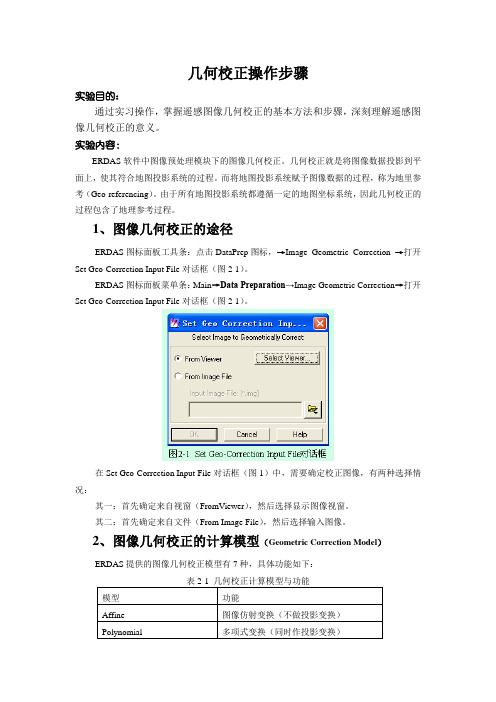
几何校正操作步骤实验目的:通过实习操作,掌握遥感图像几何校正的基本方法和步骤,深刻理解遥感图像几何校正的意义。
实验内容:ERDAS软件中图像预处理模块下的图像几何校正。
几何校正就是将图像数据投影到平面上,使其符合地图投影系统的过程。
而将地图投影系统赋予图像数据的过程,称为地里参考(Geo-referencing)。
由于所有地图投影系统都遵循一定的地图坐标系统,因此几何校正的过程包含了地理参考过程。
1、图像几何校正的途径ERDAS图标面板工具条:点击DataPrep图标,→Image Geometric Correction →打开Set Geo-Correction Input File对话框(图2-1)。
ERDAS图标面板菜单条:Main→Data Preparation→Image Geometric Correction→打开Set Geo-Correction Input File对话框(图2-1)。
在Set Geo-Correction Input File对话框(图1)中,需要确定校正图像,有两种选择情况:其一:首先确定来自视窗(FromViewer),然后选择显示图像视窗。
其二:首先确定来自文件(From Image File),然后选择输入图像。
2、图像几何校正的计算模型(Geometric Correction Model)ERDAS提供的图像几何校正模型有7种,具体功能如下:3、图像校正的具体过程第一步:显示图像文件(Display Image Files)首先,在ERDAS图标面板中点击Viewer图表两次,打开两个视窗(Viewer1/Viewer2),并将两个视窗平铺放置,操作过程如下:ERDAS图表面板菜单条:Session→Title Viewers然后,在Viewer1中打开需要校正的Lantsat图像:xiamen,img在Viewer2中打开作为地理参考的校正过的(图象或)矢量图层:xmdis3.shp第二步:启动几何校正模块(Geometric Correction Tool)Viewer1菜单条:Raster→Geometric Correction→打开Set Geometric Model对话框(2-2)→选择多项式几何校正模型:Polynomial→OK→同时打开Geo Correction Tools对话框(2-3)和Polynomial Model Properties对话框(4)。
卫星影像几何校正步骤

几何校正步骤
1.在View窗口里打开待校正的影像,在另外一个窗口打开参考矢量。
2.在待校正的影像窗口里,点击Raster,出现如下窗口,在窗口里点击Geometric Correction(校正模块)。
3.点击Geometric Correction(校正模块)后出现如下窗口,选择Polynomial(几何校正)
4.选择Polynomial(几何校正)后,出现如下窗口,点击Close。
5.点击Close后出现如下窗口,直接点击OK。
6.点击OK后,出现窗口,将鼠标在参考矢量窗口里点击一下,将进入如下窗口,点击OK。
7.点击OK后,进入控制点选取界面,如下图所示。
8.控制点选取完成后,在控制面板里点击
,进入校正后成果输出界面,设置好输出影像名字、分辨率、重采样方式,然后输出既可。
普通照片的几何校正方法
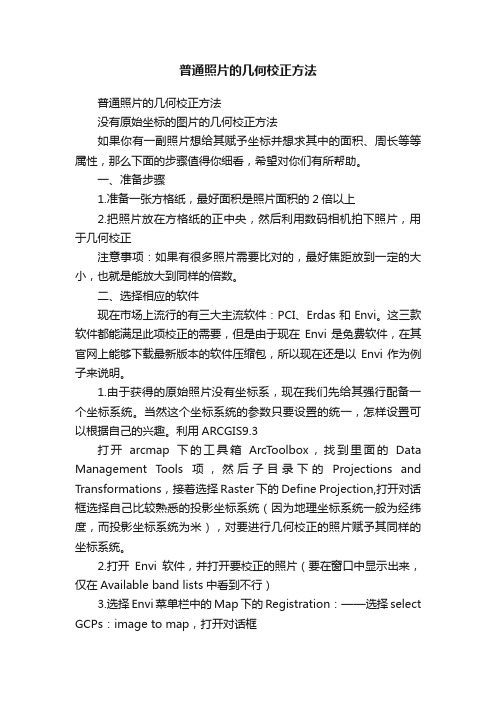
普通照片的几何校正方法普通照片的几何校正方法没有原始坐标的图片的几何校正方法如果你有一副照片想给其赋予坐标并想求其中的面积、周长等等属性,那么下面的步骤值得你细看,希望对你们有所帮助。
一、准备步骤1.准备一张方格纸,最好面积是照片面积的2倍以上2.把照片放在方格纸的正中央,然后利用数码相机拍下照片,用于几何校正注意事项:如果有很多照片需要比对的,最好焦距放到一定的大小,也就是能放大到同样的倍数。
二、选择相应的软件现在市场上流行的有三大主流软件:PCI、Erdas和Envi。
这三款软件都能满足此项校正的需要,但是由于现在Envi是免费软件,在其官网上能够下载最新版本的软件压缩包,所以现在还是以Envi作为例子来说明。
1.由于获得的原始照片没有坐标系,现在我们先给其强行配备一个坐标系统。
当然这个坐标系统的参数只要设置的统一,怎样设置可以根据自己的兴趣。
利用ARCGIS9.3打开arcmap下的工具箱ArcT oolbox,找到里面的Data Management Tools项,然后子目录下的Projections and Transformations,接着选择Raster下的Define Projection,打开对话框选择自己比较熟悉的投影坐标系统(因为地理坐标系统一般为经纬度,而投影坐标系统为米),对要进行几何校正的照片赋予其同样的坐标系统。
2.打开Envi软件,并打开要校正的照片(要在窗口中显示出来,仅在Available band lists中看到不行)3.选择Envi菜单栏中的Map下的Registration:——选择select GCPs:image to map,打开对话框对话框中要选择自己最为熟悉的投影系统,进行统一的参数选择和设置,单位设置成米,而且分辨率最好设置的小一点(例如我现在设置其为1米)4.点击ok就会出现Ground Control Points Selection对话框来选择自己的“地面控制点”。
遥感图像几何校正

第4讲遥感图像几何校正遥感成像的时候,由于飞行器的姿态、高度、速度以及地球自转等因素的影响,造成图像相对于地面目标发生几何畸变,这种畸变表现为像元相对于地面目标的实际位置发生挤压、扭曲、拉伸和偏移等,针对几何畸变进行的误差校正就叫几何校正。
几何校正是利用地面控制点和几何校正数学模型来矫正非系统因素产生的误差,由于校正过程中会将坐标系统赋予图像数据,所以此过程包括了地理编码。
在开始介绍ENVI的几何校正操作之前,首先对ENVI的几何校正几个功能要点做一个说明。
1几何校正方法(1)利用卫星自带地理定位文件进行几何校正对于重返周期短、空间分辨率较低的卫星数据,如A VHRR、MODIS、SeaWiFS等,地面控制点的选择有相当的难度。
这时,可以利用卫星传感器自带的地理定位文件进行几何校正,校正精度主要受地理定位文件的影响。
(2) image to image几何校正通过从两幅图像上选择同名点(或控制点)来配准另外一幅栅格文件,使相同地物出现在校正后的图像相同位置(3)image to map几何校正通过地面控制点对遥感图像几何进行平面化的过程。
(4)image to image 自动图像配准根据像元灰度值或者地物特征自动寻找两幅图像上的同名点,根据同名点完成两幅图像的配置过程。
(5)image registration workflow流程化工具将具有不同坐标系、不同地理位置的图像配准到同一坐标系下,使图像中相同地理位置包含相同的地物。
2控制点选择方式ENVI提供以下选择方式:∙从栅格图像上选择如果拥有需要校正图像区域的经过校正的影像、地形图等栅格数据,可以从中选择控制点,对应的控制点选择模式为Image to Image。
∙从矢量数据中选择如果拥有需要校正图像区域的经过校正的矢量数据,可以从中选择控制点,对应的模式为Image to Map。
∙从文本文件中导入事先已经通过GPS测量、摄影测量或者其他途径获得了控制点坐标数据,保存为以[Map (x,y), Image (x,y)]格式提供的文本文件可以直接导入作为控制点,对应的控制点选择模式为Image to Image 和Image to Map。
第三章 几何校正

•
• 控制点选取的原则 控制点的选择要以配准对象为依据。以地面坐标为匹配标准 的,叫做地面控制点(记作GCP)。有时也用地图作地面控 制点标准,或用遥感图像(如用航空像片)作为控制点标准。 无论用哪一种坐标系,关键在于建立待匹配的两种坐标系的 对应点关系。
• 一般来说,控制点应选取图像上易分辨且较精细的特征点,这 很容易通过目视方法辨别,如道路交叉点、河流弯曲或分叉处、 海岸线弯曲处、湖泊边缘、飞机场、城廓边缘等。 特征变化大的地区应多选些。 图像边缘部分一定要选取控制点,以避免外推。 此外,尽可能满幅均匀选取,特征实在不明显的大面积区域 (如沙漠),可用求延长线交点的办法来弥补,但应尽可能避 免这样做,以避免造成人为的误差。
精度明显提高,特别是对 亮度不连续现象或线状特 征的块状化现象有明显的 改善。 更好的图像质量,细节表 现更为清楚。
计算量增加,且对图像起 鉴于该方法的计算量和精度 到平滑作用,从而使对比 适中,只要不影响应用所需 度明显的分界线变得模糊。 的精度,作为可取的方法而 常被采用。 计算量很大。 欲以三次卷积内插获得好的 图像效果,就要求位置校正 过程更准确,即对控制点选 取的均匀性要求更高。
k=Integer(x+0.5) l=Integer(y+0.5)
f(x,y)=f(k,l)
几何位置上的精度为±0.5像元
最邻近内插法以距内插点最近的观测点的像元值为 所求的像元值。该方法最大可产生0.5个像元的位置 误差,优点是不破坏原来的像元值,处理速度快。
II 双线性内插法
取(x,y)点周围的4邻点,在y方 向(或x方向)内插二次,再在x 方向(或y方向)内插一次,得到 (x,y)点的亮度值f(x,y), 该方法称双线性内插法。设4个邻 点分别为(i,j),(i,j+1),(i+1,j), (i+1,j+1),过(x,y)作直线与x轴 平行,与4邻点组成的边相交于点 (i,y)和(i+1,y)。先在y方向内 插,由f(i,j+1)和f(i,j)计算交点 的亮度f(i,y);由f(i+1,j+1)和 f(i+1,j) 计 算 交 点 的 亮 度 f(i+1,y) 。 然 后 计 算 x 方 向 , 以 f(i,y) 和 f(i+1,y) 来 内 插 f(x,y) 值。
几何校正的步骤
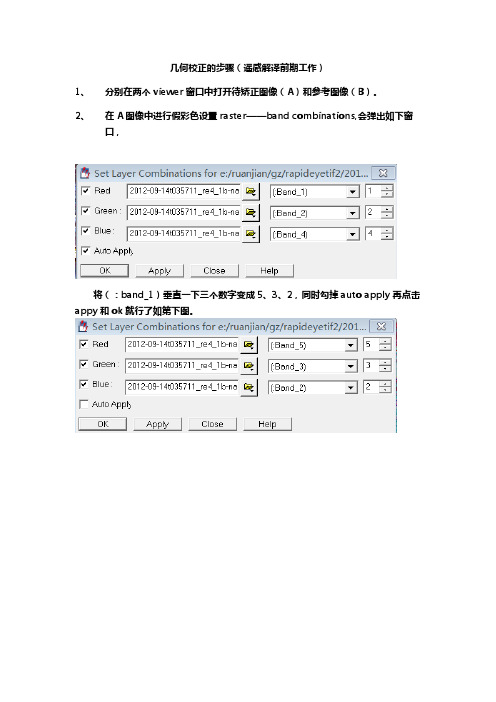
几何校正的步骤(遥感解译前期工作)1、分别在两个viewer窗口中打开待矫正图像(A)和参考图像(B)。
2、在A图像中进行假彩色设置raster——band combinations,会弹出如下窗口,将(:band_1)垂直一下三个数字变成5、3、2,同时勾掉auto apply 再点击appy和ok就行了如第下图。
在B图像中可能出现两个以上的参考图,所以要进行合并,右击点击arrange layer会弹出如下窗口。
分别右击两个图层在点击最后一个选项,就能实现图层的合并与重合。
3、开始几何校正,点击会弹出选择会弹出点击选项弹出这个窗口,点击待校正图像A。
它会弹出,再选择polynomial会出现和再将polynomail order调成2.就可以了。
接着会弹出直接点击ok就行了。
接着会弹出再点击参考图像。
自然会弹出窗口点击ok就行了!4、先在待校正图像点击控制点,再在参考图像上拾取对应的控制点。
从一边开始尽量靠边,然后尽量拾取一圈,数量在四五十个控制点就可以了。
中间的控制点也要拾取。
在少于六个控制点进行拾取的时候是先用移动框选中所需要的控制点,再在微调窗口中点击来拾取。
当超过六个的时候,就在待矫正窗口进行拾取,而B窗口中会自动出现拾取点,若是不够精确在进行微调。
注意事项:尽量在前面六个拾取点的误差不要超过1个象元,最后尽量不要超过2个象元。
5、待控制点拾取好之后,就要输出控制点数据。
在最下面的GCP Tool窗口中点击File——save inputas填写文件的名称,假如文件名称为:2012-09-14t035639_re4_1b-nac_10464392_142619.tif;命名应为2012-09-14t035639_re4_1b-nac_10464392_142619_in.gcc;再点击ok就行了。
这存取的是待校正图像的控制点数据。
再用同样的方法,输出参考图像的控制点。
从file——save reference as会弹出上图类似的窗口。
几何校正的具体步骤

几何校正的具体步骤哎呀,说起几何校正,这可是个挺有意思的事儿!咱先来说说为啥要进行几何校正呢?就好比你拍了一张漂亮的风景照,结果发现建筑物歪了,线条不直,这多影响美观呀!在很多领域,比如地图绘制、遥感图像分析、医学成像等等,都需要让图像或者数据变得规整准确,这时候几何校正就派上用场啦。
那几何校正具体咋操作呢?一般来说,有下面这几个步骤。
第一步,准备工作得做好。
就像你要出门旅行,得先把行李收拾好一样。
首先要明确你校正的对象是什么,是一幅图像还是一组数据。
然后,得搞清楚这些图像或者数据的来源、格式、精度等信息。
比如说,你拿到一张卫星拍摄的地图,那你得知道这张地图的拍摄角度、分辨率啥的。
第二步,选择合适的校正模型。
这就好比你要去参加一个聚会,得选一套合适的衣服。
常见的校正模型有多项式模型、仿射变换模型等等。
不同的模型适用于不同的情况。
比如说,如果图像只是简单的平移、旋转和缩放,那仿射变换模型可能就够用了;要是图像变形比较复杂,可能就得用多项式模型。
第三步,采集控制点。
这可是个关键步骤!就像你搭积木,得先把基础打牢。
控制点就是那些在原始图像和标准图像中位置都能准确确定的点。
采集控制点的时候得仔细,要选那些特征明显、容易识别的点,比如道路的交叉点、建筑物的角点等等。
而且控制点的数量和分布也有讲究,一般来说,数量越多、分布越均匀,校正的效果就越好。
第四步,进行校正计算。
这一步就像是解数学题,根据你选的校正模型和采集的控制点,通过一系列的计算,得出校正参数。
这可是个技术活,得依靠专业的软件或者算法来完成。
第五步,验证校正结果。
这就好比你做完作业要检查一样,看看校正后的图像或者数据是不是达到了你的要求。
如果不满意,还得重新调整控制点或者校正模型,重新计算。
我给你讲个我自己经历的事儿吧。
有一次,我们学校组织了一个地理实践活动,要绘制校园的地图。
我们用无人机拍了好多照片,结果发现照片里的教学楼都有点歪歪斜斜的。
这可不行呀,于是我们就开始进行几何校正。
几何校正的步骤
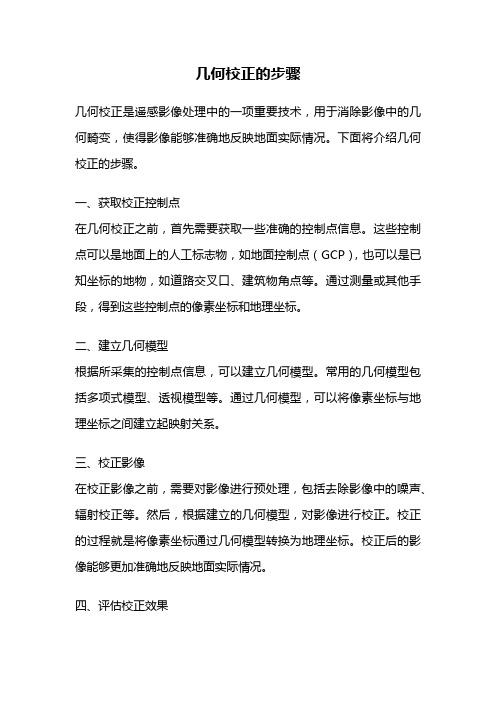
几何校正的步骤几何校正是遥感影像处理中的一项重要技术,用于消除影像中的几何畸变,使得影像能够准确地反映地面实际情况。
下面将介绍几何校正的步骤。
一、获取校正控制点在几何校正之前,首先需要获取一些准确的控制点信息。
这些控制点可以是地面上的人工标志物,如地面控制点(GCP),也可以是已知坐标的地物,如道路交叉口、建筑物角点等。
通过测量或其他手段,得到这些控制点的像素坐标和地理坐标。
二、建立几何模型根据所采集的控制点信息,可以建立几何模型。
常用的几何模型包括多项式模型、透视模型等。
通过几何模型,可以将像素坐标与地理坐标之间建立起映射关系。
三、校正影像在校正影像之前,需要对影像进行预处理,包括去除影像中的噪声、辐射校正等。
然后,根据建立的几何模型,对影像进行校正。
校正的过程就是将像素坐标通过几何模型转换为地理坐标。
校正后的影像能够更加准确地反映地面实际情况。
四、评估校正效果校正后,需要对校正效果进行评估。
评估的方法包括视觉评估和定量评估。
视觉评估是通过观察校正后的影像与实际地物进行比较,判断是否存在畸变。
定量评估是通过计算校正前后地物的形状、大小等指标,来评估校正的效果。
五、优化校正结果根据评估结果,如果发现校正效果不理想,可以对校正模型进行调整,以获得更好的校正结果。
常见的调整方法包括增加控制点的数量、改变几何模型的阶数等。
六、输出校正结果校正完成后,需要将校正结果输出。
输出的结果包括校正后的影像和校正模型等。
校正后的影像可以用于后续的遥感分析和应用。
总结:几何校正是遥感影像处理中的重要步骤,通过获取控制点、建立几何模型、校正影像、评估校正效果、优化校正结果和输出校正结果等步骤,可以消除影像中的几何畸变,使得影像能够准确地反映地面实际情况。
几何校正的步骤需要严谨地进行,以确保校正结果的准确性和可靠性。
几何校正操作步骤(精)

几何校正操作步骤实验目的:通过实习操作,掌握遥感图像几何校正的基本方法和步骤,深刻理解遥感图像几何校正的意义。
实验内容:ERDAS软件中图像预处理模块下的图像几何校正。
几何校正就是将图像数据投影到平面上,使其符合地图投影系统的过程。
而将地图投影系统赋予图像数据的过程,称为地里参考(Geo-referencing)。
由于所有地图投影系统都遵循一定的地图坐标系统,因此几何校正的过程包含了地理参考过程。
1、图像几何校正的途径ERDAS图标面板工具条:点击DataPrep图标,→Image Geometric Correction →打开Set Geo-Correction Input File对话框(图2-1)。
ERDAS图标面板菜单条:Main→Data Preparation→Image Geometric Correction→打开Set Geo-Correction Input File对话框(图2-1)。
在Set Geo-Correction Input File对话框(图1)中,需要确定校正图像,有两种选择情况:其一:首先确定来自视窗(FromViewer),然后选择显示图像视窗。
其二:首先确定来自文件(From Image File),然后选择输入图像。
2、图像几何校正的计算模型(Geometric Correction Model)ERDAS提供的图像几何校正模型有7种,具体功能如下:3、图像校正的具体过程第一步:显示图像文件(Display Image Files)首先,在ERDAS图标面板中点击Viewer图表两次,打开两个视窗(Viewer1/Viewer2),并将两个视窗平铺放置,操作过程如下:ERDAS图表面板菜单条:Session→Title Viewers然后,在Viewer1中打开需要校正的Lantsat图像:xiamen,img在Viewer2中打开作为地理参考的校正过的(图象或)矢量图层:xmdis3.shp第二步:启动几何校正模块(Geometric Correction Tool)Viewer1菜单条:Raster→Geometric Correction→打开Set Geometric Model对话框(2-2)→选择多项式几何校正模型:Polynomial→OK→同时打开Geo Correction Tools对话框(2-3)和Polynomial Model Properties对话框(4)。
几何精校正方法-华师版

几何精校正方法-华师版在做校正之前注意看文档最后的注意事项,免得返工费时费力同时注意文档中间的各种亮色字段,注意重要的要求1.使用ENVI 4.3。
月球坐标。
注意投影和datum。
2.打开待校正影像和基准影像。
待校正的IIM图像使用B25,B20,B11三个波段进行RGB彩色合成。
基准图用LRO-WAC 200m的数据。
3.开始选择控制点。
map-registration-select gcps:image to imagebaseimage即LRO WAC文件。
Warp image即待校正的IIM影像。
4.右键将两幅影像Geographic link,这样他们会显示大致相同的位置。
便于寻找控制点。
可从影像的中部偏上的位置开始选点(这部分影像质量高。
误差小。
)为便于观看,图像可增强、拉伸(有很多方法,直方图匹配方法看文档最后的注意事项的第一条)。
控制点尽可能地选择像素小的点(本工作目的不是提取光谱做矿物,而是精确的控制位置)。
如下图所示的小亮点,实在找不到小亮点可选择很小的撞击坑或者其他控制位置。
特别注意:由于太阳光照射方向不同,无论是撞击坑还是小白点都要考虑阴影和光照方位,在zoom窗口放置点的时候注意考虑IIM数据与基准图的太阳方位,以免出现偏差。
由于太阳光照射方向不同,选择坑要小心,可能位置有偏差,如下图。
找到对应点以后取消link开始选点。
可用下面zoom窗口增加放大倍数来确定中心位置。
确定以后点add point添加点。
(注意看文件最后的注意事项的第3条)以此类推,当选完三个点以后可以使用predict来找对应点。
方法是先在基准图上选择一个区域,点predict以后,软件会预测与基准图上的点对应的点,便于寻找控制点。
用predict找点的时候不能根据rms error大小来判断点是否对应,应以目视为主,不能完全信任predict。
5.控制点应均匀分布,保证每个image窗口都至少含有5个以上控制点(密密麻麻的小点,建议选很多,越多越精确)。
几何校正
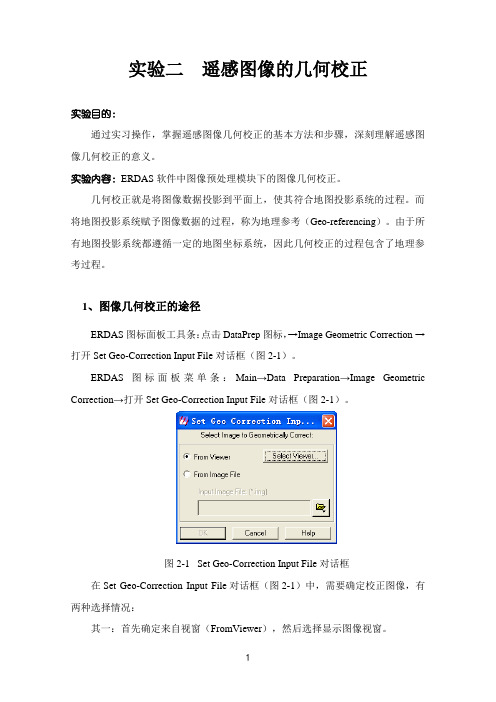
实验二遥感图像的几何校正实验目的:通过实习操作,掌握遥感图像几何校正的基本方法和步骤,深刻理解遥感图像几何校正的意义。
实验内容:ERDAS软件中图像预处理模块下的图像几何校正。
几何校正就是将图像数据投影到平面上,使其符合地图投影系统的过程。
而将地图投影系统赋予图像数据的过程,称为地理参考(Geo-referencing)。
由于所有地图投影系统都遵循一定的地图坐标系统,因此几何校正的过程包含了地理参考过程。
1、图像几何校正的途径ERDAS图标面板工具条:点击DataPrep图标,→Image Geometric Correction →打开Set Geo-Correction Input File对话框(图2-1)。
ERDAS图标面板菜单条:Main→Data Preparation→Image Geometric Correction→打开Set Geo-Correction Input File对话框(图2-1)。
图2-1 Set Geo-Correction Input File对话框在Set Geo-Correction Input File对话框(图2-1)中,需要确定校正图像,有两种选择情况:其一:首先确定来自视窗(FromViewer),然后选择显示图像视窗。
其二:首先确定来自文件(From Image File),然后选择输入图像。
2、图像几何校正的计算模型(Geometric Correction Model)ERDAS提供的图像几何校正模型有7种,具体功能如下:3、图像校正的具体过程实习的内容为用一景已经纠正好的影像作为参考纠正一景原始影像。
实验数据:给定一景Atlanta的TM多光谱原始影像,参照影像为已经纠正好的Atlanta 的ETM+全色波段影像。
对TM影象进行多项式纠正。
以ERDAS软件为例说明纠正的流程。
第一步:显示图像文件(Display Image Files)首先,在ERDAS图标面板中点击Viewer图表两次,打开两个视窗(Viewer1/Viewer2),并将两个视窗平铺放置,操作过程如下:ERDAS图表面板菜单条:Session→Title Viewers然后,在Viewer1中打开需要校正的Lantsat图像:tmAtlanta.img在Viewer2中打开作为地理参考的校正过的SPOT图像:panAtlanta.img(或校正学校航空影像:在Viewer1中打开需要校正的学校航空影像:HPU-aerial.tif在Viewer2中打开作为地理参考的校正过的IKONOS图像:HPU-IKONOS-RGB-sharpen-1.tif)tmatlanta.img panatlanta.img第二步:启动几何校正模块(Geometric Correction Tool)Viewer1菜单条:Raster→ Geometric Correction→打开Set Geometric Model对话框(2-2)→选择多项式几何校正模型:Polynomial→OK→同时打开Geo Correction Tools对话框(2-3)和Polynomial Model Properties 对话框(2-4)。
几何精校正的步骤
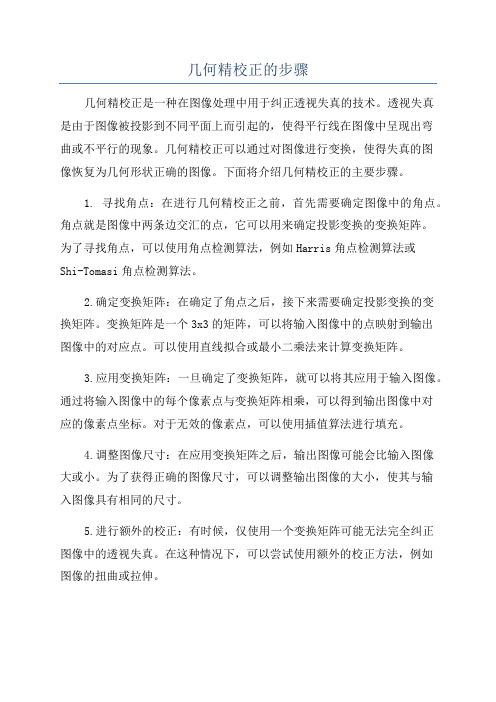
几何精校正的步骤几何精校正是一种在图像处理中用于纠正透视失真的技术。
透视失真是由于图像被投影到不同平面上而引起的,使得平行线在图像中呈现出弯曲或不平行的现象。
几何精校正可以通过对图像进行变换,使得失真的图像恢复为几何形状正确的图像。
下面将介绍几何精校正的主要步骤。
1. 寻找角点:在进行几何精校正之前,首先需要确定图像中的角点。
角点就是图像中两条边交汇的点,它可以用来确定投影变换的变换矩阵。
为了寻找角点,可以使用角点检测算法,例如Harris角点检测算法或Shi-Tomasi角点检测算法。
2.确定变换矩阵:在确定了角点之后,接下来需要确定投影变换的变换矩阵。
变换矩阵是一个3x3的矩阵,可以将输入图像中的点映射到输出图像中的对应点。
可以使用直线拟合或最小二乘法来计算变换矩阵。
3.应用变换矩阵:一旦确定了变换矩阵,就可以将其应用于输入图像。
通过将输入图像中的每个像素点与变换矩阵相乘,可以得到输出图像中对应的像素点坐标。
对于无效的像素点,可以使用插值算法进行填充。
4.调整图像尺寸:在应用变换矩阵之后,输出图像可能会比输入图像大或小。
为了获得正确的图像尺寸,可以调整输出图像的大小,使其与输入图像具有相同的尺寸。
5.进行额外的校正:有时候,仅使用一个变换矩阵可能无法完全纠正图像中的透视失真。
在这种情况下,可以尝试使用额外的校正方法,例如图像的扭曲或拉伸。
6.检验校正效果:最后,进行校正效果的检验。
可以比较校正后的图像与原始图像,观察是否成功纠正了透视失真。
如果发现有问题,可以适应性地调整参数或再次进行校正。
综上所述,几何精校正是一种用于纠正透视失真的图像处理技术。
其主要步骤包括寻找角点、确定变换矩阵、应用变换矩阵、调整图像尺寸、进行额外的校正和检验校正效果。
这些步骤可以帮助准确地纠正图像中的透视失真,从而获得几何形状正确的图像。
几何校正
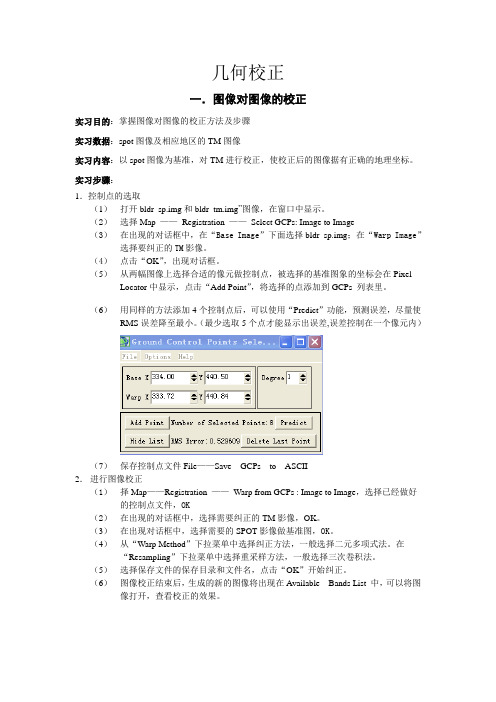
几何校正一.图像对图像的校正实习目的:掌握图像对图像的校正方法及步骤实习数据:spot图像及相应地区的TM图像实习内容:以spot图像为基准,对TM进行校正,使校正后的图像据有正确的地理坐标。
实习步骤:1.控制点的选取(1)打开bldr_sp.img和bldr_tm.img”图像,在窗口中显示。
(2)选择Map ——Registration ——Select GCPs: Image to Image(3)在出现的对话框中,在“Base Image”下面选择bldr_sp.img;在“Warp Image”选择要纠正的TM影像。
(4)点击“OK”,出现对话框。
(5)从两幅图像上选择合适的像元做控制点,被选择的基准图象的坐标会在Pixel Locator中显示,点击“Add Point”,将选择的点添加到GCPs 列表里。
(6)用同样的方法添加4个控制点后,可以使用“Predict”功能,预测误差,尽量使RMS误差降至最小。
(最少选取5个点才能显示出误差,误差控制在一个像元内)(7)保存控制点文件File——Save GCPs to ASCII2.进行图像校正(1)择Map——Registration ——Warp from GCPs : Image to Image,选择已经做好的控制点文件,OK(2)在出现的对话框中,选择需要纠正的TM影像,OK。
(3)在出现对话框中,选择需要的SPOT影像做基准图,OK。
(4)从“Warp Method”下拉菜单中选择纠正方法,一般选择二元多项式法。
在“Resampling”下拉菜单中选择重采样方法,一般选择三次卷积法。
(5)选择保存文件的保存目录和文件名,点击“OK”开始纠正。
(6)图像校正结束后,生成的新的图像将出现在A vailable Bands List 中,可以将图像打开,查看校正的效果。
二.地形图对影像进行几何校正1.主菜单Map——Registration——Select GCPs Image to Map——在弹出的窗口的zone中输入13——OK2.在用来纠正的地形图上选着一个控制点——在该点处点右键选择Pixel Locator——Export3.在Cround Crotrol Points Selection窗口中点击Add Point4.依次选择5个控制点,误差控制在一个像元内5.点File——Save GCPs w/map Coords,保存6.主菜单Map——Registration——Warp fron GCPs:Image to Map——选择刚才保存的控制点文件——确定——OK——选择需要的影像——OK,其中Method 选择Polynmial,Resampling选择第三个。
几何校正操作步骤
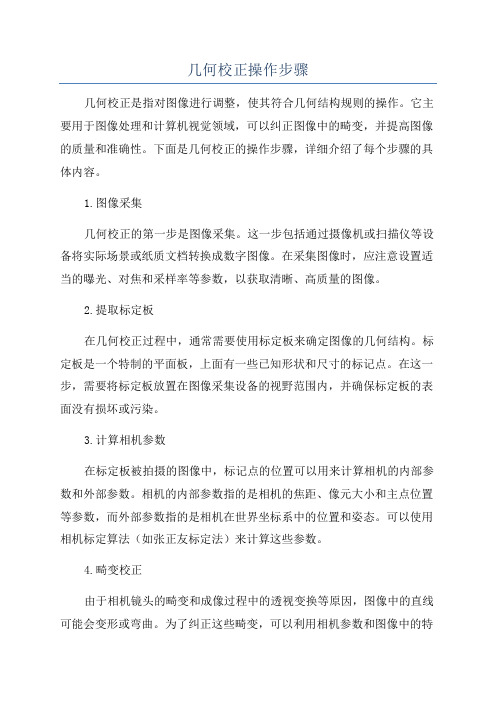
几何校正操作步骤几何校正是指对图像进行调整,使其符合几何结构规则的操作。
它主要用于图像处理和计算机视觉领域,可以纠正图像中的畸变,并提高图像的质量和准确性。
下面是几何校正的操作步骤,详细介绍了每个步骤的具体内容。
1.图像采集几何校正的第一步是图像采集。
这一步包括通过摄像机或扫描仪等设备将实际场景或纸质文档转换成数字图像。
在采集图像时,应注意设置适当的曝光、对焦和采样率等参数,以获取清晰、高质量的图像。
2.提取标定板在几何校正过程中,通常需要使用标定板来确定图像的几何结构。
标定板是一个特制的平面板,上面有一些已知形状和尺寸的标记点。
在这一步,需要将标定板放置在图像采集设备的视野范围内,并确保标定板的表面没有损坏或污染。
3.计算相机参数在标定板被拍摄的图像中,标记点的位置可以用来计算相机的内部参数和外部参数。
相机的内部参数指的是相机的焦距、像元大小和主点位置等参数,而外部参数指的是相机在世界坐标系中的位置和姿态。
可以使用相机标定算法(如张正友标定法)来计算这些参数。
4.畸变校正由于相机镜头的畸变和成像过程中的透视变换等原因,图像中的直线可能会变形或弯曲。
为了纠正这些畸变,可以利用相机参数和图像中的特征点进行畸变校正。
校正的过程包括去除径向畸变和切向畸变,使图像中的直线保持直线,并保持角点之间的相对距离。
5.几何校正在畸变校正之后,可以进行几何校正来调整图像的尺寸、角度和形状等几何属性。
几何校正的过程中,可以应用旋转、平移、缩放和仿射变换等操作,使图像中的对象符合预定的几何规则。
可以根据实际需求和应用场景,调整图像的几何参数。
6.纠正图像倾斜和扭曲在几何校正的过程中,可能会发现图像存在倾斜和扭曲等问题。
可以通过旋转和平移等操作来纠正图像的倾斜和扭曲,使图像水平或垂直,并保持对象的形状和位置不变。
7.重采样和插值几何校正的过程中,由于变换操作可能引入图像的空洞或重叠等问题,需要进行重采样和插值来填补这些空白区域。
简述几何校正的流程
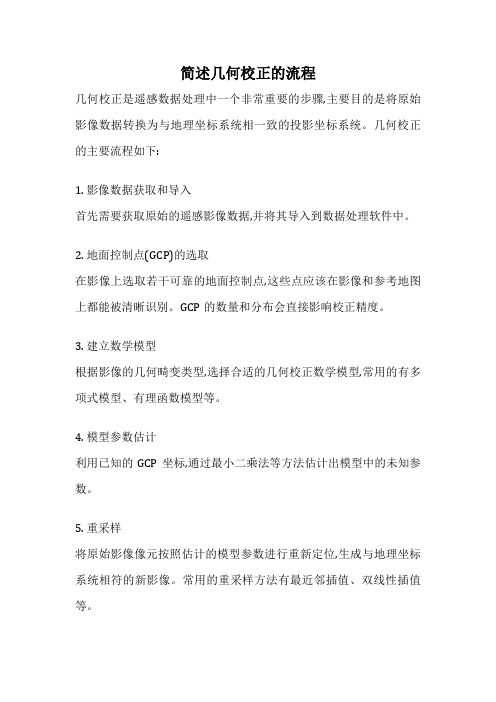
简述几何校正的流程
几何校正是遥感数据处理中一个非常重要的步骤,主要目的是将原始影像数据转换为与地理坐标系统相一致的投影坐标系统。
几何校正的主要流程如下:
1. 影像数据获取和导入
首先需要获取原始的遥感影像数据,并将其导入到数据处理软件中。
2. 地面控制点(GCP)的选取
在影像上选取若干可靠的地面控制点,这些点应该在影像和参考地图上都能被清晰识别。
GCP的数量和分布会直接影响校正精度。
3. 建立数学模型
根据影像的几何畸变类型,选择合适的几何校正数学模型,常用的有多项式模型、有理函数模型等。
4. 模型参数估计
利用已知的GCP坐标,通过最小二乘法等方法估计出模型中的未知参数。
5. 重采样
将原始影像像元按照估计的模型参数进行重新定位,生成与地理坐标系统相符的新影像。
常用的重采样方法有最近邻插值、双线性插值等。
6. 精度评价
通过检查点评价几何校正的精度,如果不满足要求,需要重新选取GCP 并重复前面的步骤。
7. 输出结果
将几何校正后的影像以所需的投影坐标系统、分辨率等参数输出。
几何校正是将原始影像数据与地理坐标系统相匹配的关键过程,需要选取合适的GCP、建立恰当的数学模型并进行参数估计和重采样等步骤。
精确的几何校正能为后续的影像分析处理提供基础。
几何精校正的步骤

几何精校正的步骤
几何精校正是一种在图像处理中常用的技术,用于将图像中的物体在图像平面上进行校正,使其具有几何形状的正确比例和几何关系。
下面是几何精校正的基本步骤:
1. 选择适当的输入图像:选择一个具有所需几何形状的输入图像。
2. 检测特征点:使用特征点检测算法(如Harris角点检测算法、SIFT等)来检测图像中的特征点。
特征点可以是目标物体的
角点、边缘或其他显著的特征。
3. 匹配特征点:对输入图像以及目标几何形状的模型图像进行特征点匹配,找到它们之间的对应关系。
可以使用特征描述子(如SIFT描述子、ORB描述子等)来计算特征点的描述子,
并通过描述子之间的相似性度量来进行匹配。
4. 计算变换矩阵:使用匹配的特征点来计算变换矩阵,例如仿射变换矩阵、透视变换矩阵等。
变换矩阵描述了如何将输入图像中的特征点映射到目标几何形状上。
5. 应用变换矩阵:将变换矩阵应用到输入图像上,对图像进行几何精校正。
根据变换矩阵的类型,可以使用仿射变换、透视变换等方法来进行图像变换。
6. 调整图像尺寸和位置:根据需要,对校正后的图像进行尺寸和位置的调整,以保持几何形状的正确比例和位置关系。
7. 输出校正结果:输出经过几何精校正后的图像。
需要注意的是,几何精校正的步骤可能因具体应用而有所差异,以上步骤仅为一般性描述,实际操作中还可能涉及参数调整、图像去噪等其他步骤。
ERDAS基本操作(五)知识讲解

第5步:计算转换模型
点击后可以看到记录的转换计算模式。
第6步:图像重采样
重采样(Resample)是依据未校正图像像元值 计算生成一幅校正图像的过程,原图中所有栅 格数据层都将进行重采样。
打开Resample对话框。(下一页图) 选择图像重采样的常用方法:(Nearest Neighbor) 定义输出像元大小。 然后选择ok。
作业
作业:将图像tmAtlanta.img以panAtlanta.img为 参考进行几何纠正,将纠正后的图像用第9步 的方法查看精度,并拷屏4次,截取三处细节 图像比较的效果,和一幅Geo link时两幅图像 平铺时的效果图。
作业最晚5月19日交。拷屏的方法:按住键盘上 Print Screen 键,然后在画笔或者photoshop中 粘贴,然后可以截取需要的部分。
ERDAS基本操作(五)
几何校正的步骤
几何精校正一般可分为以下四个步骤: 1.建立原始图像与校正后图像的坐标系。对于校正后
的图像要确立坐Βιβλιοθήκη 原点(起始行和列)、像元的大小以及图像 的大小(行数和列数)。
2.确定GCPs,即在原始畸变图像空间与标准空间寻找 控制点对。
3.选择畸变数学模型,并利用GCP数据求出畸变模型 的未知参数,然后利用此畸变模型对原始畸变图像进行几 何校正。
第8步:保存几何校正模式
在Geo Correction 对话框中单击exit按钮,退 出图像几何校正过程,按照系统提示选择保存 图像几何校正模式,并定义模式文件 (*.gms),以便下次直接使用。 也可以不保存。
第9步:检验校正结果
检验校正结果(Verify Rectification)的基本方 法是:同时在两个窗口中打开图像,一幅是校 正后的图像,一幅是参考图像,通过窗口地理 连接(Geo Link)及查询光标(Inquire Cursor) 进行目视定性检验。
几何校正
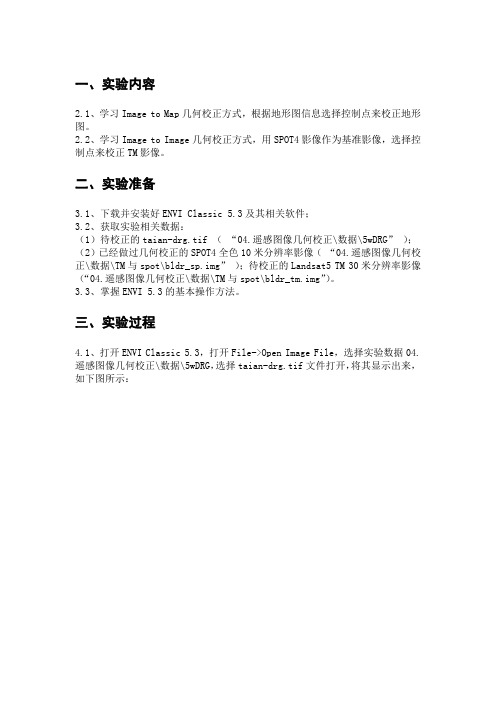
一、实验内容2.1、学习Image to Map几何校正方式,根据地形图信息选择控制点来校正地形图。
2.2、学习Image to Image几何校正方式,用SPOT4影像作为基准影像,选择控制点来校正TM影像。
二、实验准备3.1、下载并安装好ENVI Classic 5.3及其相关软件;3.2、获取实验相关数据:(1)待校正的taian-drg.tif (“04.遥感图像几何校正\数据\5wDRG”);(2)已经做过几何校正的SPOT4全色10米分辨率影像(“04.遥感图像几何校正\数据\TM与spot\bldr_sp.img”);待校正的Landsat5 TM 30米分辨率影像(“04.遥感图像几何校正\数据\TM与spot\bldr_tm.img”)。
3.3、掌握ENVI 5.3的基本操作方法。
三、实验过程4.1、打开ENVI Classic5.3,打开File->Open Image File,选择实验数据04. 遥感图像几何校正\数据\5wDRG,选择taian-drg.tif文件打开,将其显示出来,如下图所示:我们对其进行浏览,可以看到该地形图的图幅号和位置,以及右侧的图例,下方的比例尺1:50000,在图廓上有经纬度坐标、公里网,注意到坐标带带号,所以我们在定义坐标系时需要选择带带号的坐标系。
接着我们打开Map->Registration->Slect GCPs:Image to Map,如下图所示:在弹出的窗口中,设置该图像的坐标系的信息,这里我们选择Beijing_1954_GK_Zone_20,接着设置X像元和Y像元大小为4,能够使得最后的效果的保真度比较好,如下图所示:点击OK;进入到控制点选择的面板,这里我们选择图上均匀分布的9个点作为控制点,我们发现每一格代表一公里,而选择控制点的单位为米,所以我们在输入坐标时要加上三个0;我们首先选择第一行第一个点,三个图层联动定位,最终用十字丝定位其坐标为(20501000,4003000),输入之后点击Add Point,如下图所示:剩余坐标也是如此定位,第二个坐标为(20512000,4003000),第三个点坐标为(20522000,4003000),然后选择第二行的第四个坐标为(20501000,3994000),第五个点坐标为(20512000,3994000),添加完第五个坐标后,我们利用Predict 输入坐标来定位控制点的位置,依次完成第六个点坐标(20522000,3994000),第七个点坐标(20501000,3986000),第八个点坐标(20512000,3986000)和第九个点坐标(20522000,3986000),这样我们就完成了九个控制点的选择,如下图所示:然后我们将这些控制点保存,点击File->Save GCPs w/map,在弹出的窗口中,将其命名为DCG-GCP,如下图所示:这样我们下次要用这些控制点的时候就可以在该面板下选择File->Restore GCPs from ASCII打开了。
几何校正在测绘中的重要性与操作流程

几何校正在测绘中的重要性与操作流程近年来,几何校正在测绘领域日益受到重视。
几何校正在测绘作为一种准确测量地理形状和相对位置的方法,对于地理信息系统、工程测量、城市规划等领域具有重要意义。
本文将探讨几何校正在测绘的重要性以及其操作流程。
首先,几何校正在测绘在地理信息系统中起到至关重要的作用。
地理信息系统是一种信息处理系统,通过空间分析和地理数据的描述、检索与管理,对地理现象和问题进行模拟和预测。
而几何校正在测绘则是对地理现象和问题进行数据收集的基础。
通过几何校正在测绘,可以获得由现实世界的物体和地理要素构成的准确地理数据。
这些数据将成为地理信息系统的基础,为后续的空间分析和模型构建提供支持。
其次,几何校正在测绘在工程测量中具有重要意义。
在建设过程中,需要对土地和建筑物进行精确的测量与定位。
而几何校正在测绘则是实现这一目标的关键。
通过几何校正在测绘,可以精确测量地面的高度、角度、距离等参数,为工程施工提供准确的数据。
同时,在工程测量中,几何校正在测绘也能够解决大范围和复杂环境中的测量难题,提高工程施工的效率和质量。
几何校正在测绘还对城市规划产生积极影响。
城市规划需要对城市内各类地物进行精确测量,为城市的发展和改造提供科学依据。
几何校正在测绘通过测量和记录地面的形状、大小、高度等参数,为城市规划提供了可靠的地理数据。
这些数据可以被用于城市规划的制定、评估和调整,并为合理规划城市的交通、绿地、建筑物等要素提供基础。
接下来,我们来了解一下几何校正在测绘的操作流程。
首先,需要选择合适的几何校正在测绘设备。
常见的设备包括全站仪、GPS定位仪和激光扫描仪等。
选择合适的设备根据具体的测绘任务和实际需求来确定。
其次,进行现场测量。
在实际测绘中,需要根据任务的要求进行现场测量。
这些测量包括地面高度测量、角度测量、距离测量等。
在操作过程中,需要合理选择测量方式和步骤,确保测量结果的准确性和可靠性。
然后,进行数据处理和分析。
几何校正 有理函数模型
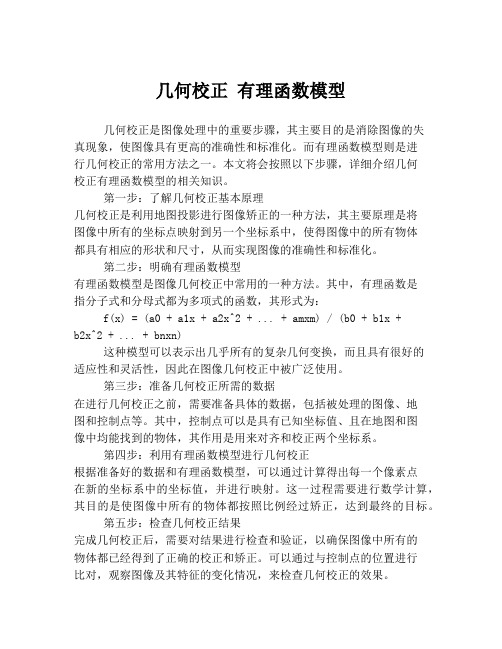
几何校正有理函数模型几何校正是图像处理中的重要步骤,其主要目的是消除图像的失真现象,使图像具有更高的准确性和标准化。
而有理函数模型则是进行几何校正的常用方法之一。
本文将会按照以下步骤,详细介绍几何校正有理函数模型的相关知识。
第一步:了解几何校正基本原理几何校正是利用地图投影进行图像矫正的一种方法,其主要原理是将图像中所有的坐标点映射到另一个坐标系中,使得图像中的所有物体都具有相应的形状和尺寸,从而实现图像的准确性和标准化。
第二步:明确有理函数模型有理函数模型是图像几何校正中常用的一种方法。
其中,有理函数是指分子式和分母式都为多项式的函数,其形式为:f(x) = (a0 + a1x + a2x^2 + ... + amxm) / (b0 + b1x +b2x^2 + ... + bnxn)这种模型可以表示出几乎所有的复杂几何变换,而且具有很好的适应性和灵活性,因此在图像几何校正中被广泛使用。
第三步:准备几何校正所需的数据在进行几何校正之前,需要准备具体的数据,包括被处理的图像、地图和控制点等。
其中,控制点可以是具有已知坐标值、且在地图和图像中均能找到的物体,其作用是用来对齐和校正两个坐标系。
第四步:利用有理函数模型进行几何校正根据准备好的数据和有理函数模型,可以通过计算得出每一个像素点在新的坐标系中的坐标值,并进行映射。
这一过程需要进行数学计算,其目的是使图像中所有的物体都按照比例经过矫正,达到最终的目标。
第五步:检查几何校正结果完成几何校正后,需要对结果进行检查和验证,以确保图像中所有的物体都已经得到了正确的校正和矫正。
可以通过与控制点的位置进行比对,观察图像及其特征的变化情况,来检查几何校正的效果。
针对几何校正中的有理函数模型,以上是几种基本的操作步骤。
在实际的操作中,需要结合具体的应用场景,根据不同的需求对其进行调整和优化。
在完成几何校正后,图像的准确性和标准化程度将得到明显的提高,从而为后续的图像分析、处理和应用打下良好的基础。
- 1、下载文档前请自行甄别文档内容的完整性,平台不提供额外的编辑、内容补充、找答案等附加服务。
- 2、"仅部分预览"的文档,不可在线预览部分如存在完整性等问题,可反馈申请退款(可完整预览的文档不适用该条件!)。
- 3、如文档侵犯您的权益,请联系客服反馈,我们会尽快为您处理(人工客服工作时间:9:00-18:30)。
几何校正操作步骤
实验目的:
通过实习操作,掌握遥感图像几何校正的基本方法和步骤,深刻理解遥感图像几何校正的意义。
实验内容:
ERDAS软件中图像预处理模块下的图像几何校正。
几何校正就是将图像数据投影到平
面上,使其符合地图投影系统的过程。
而将地图投影系统赋予图像数据的过程,称为地里参考(Geo-referencing )。
由于所有地图投影系统都遵循一定的地图坐标系统,因此几何校正的过程包含了地理参考过程。
1图像几何校正的途径
ERDAS图标面板工具条:点击DataPrep图标,宀Image Geometric Correction宀打开
Set Geo-Correction In put File 对话框(图2-1)。
ERDAS 图标面板菜单条:Main 宀Data Preparation I m age Geometric Correction 宀打开
Set Geo-Correction In put File 对话框(图2-1)。
图2-1 Set Geo-Correction Input File?寸话框
在Set Geo-Correction In put File对话框(图1 )中,需要确定校正图像,有两种选择情况:其一:首先确定来自视窗(FromViewer),然后选择显示图像视窗。
其二:首先确定来自文件(From Image File),然后选择输入图像。
2、图像几何校正的计算模型(Geometric Correction Model )
ERDAS提供的图像几何校正模型有7种,具体功能如下:
2-1
3、图像校正的具体过程
第一步:显示图像文件(Display Image Files )
首先,在ERDAS图标面板中点击Viewer图表两次,打开两个视窗(Viewer1/Viewer2 ), 并将两个视窗平铺放置,操作过程如下:
ERDAS 图表面板菜单条:Session^ Title Viewers
然后,在Viewer1中打开需要校正的Lantsat图像:xiamen,img
在Viewer2中打开作为地理参考的校正过的(图象或)矢量图层:xmdis3.shp 第二步:启动几何校正模块(Geometric Correction Tool ) Viewer1 菜单条:Raster^ Geometric Correction
T打开Set Geometric Model 对话框(2-2)
T选择多项式几何校正模型:Polynomial T OK
T同时打开Geo Correction Tools 对话框(2-3 )和Polynomial Model Properties 对话框(4)。
在Polynomial Model Properties对话框中,定义多项式模型参数以及投影参数:T定义多项式次方(Polynomial Order)(图2-4) :2
T定义投影参数:(PROJECTION ):略
T Apply T Close
T打开GCP Tool Referense Setup 对话框(2-5)
图2-4 Polynomial Properties对话框
It*. GCP Tool Reference Setup X
Collect Reference Points Frame
宿Ew^ing Viewer
「Image [New Viewer]
厂Vector Lp^er (New Viewer)
广Annotation La>Jei (New Viewer)
C GCP File (gcc)
C ASCII File
Digitizing Tablet [Dirsri Configutalion]
Digitizing Tablet (New Configuration)
f Keyboard Onl^
Cancel Help
图GCP Tool Referense Setup 对话框
第三步:启动控制点工具(Start GCP Tools )
@2-6 Vi eurei Selection Ins tivuctions
首先,在GCP Tool Referense Setup对话框(图5 )中选择:
T选择视窗采点模式:Exist ing Viewer 宀OK
T打开Viewer Selection Instructions 指示器(图2-6)
T在显示作为地理参考xmdis3.shp的Viewer2中点击左键
T打开referenee Map Information 提示框(图2-7); T OK
T此时,整个屏幕将自动变化为如图7所示的状态,表明控制点工具被启动,进入控制点采点状态。
圈2T reference lap Inforaation 提小框
第四步:采集地面控制点( Ground Control Point )
GCP 的具体采集过程:在图像几何校正过程中,采集控制点是一项非常重要和繁重的工作,具体过程如下:
1、在GCP工具对话框中,点击Select GCP图表,进入GCP选择状态;
2、在GCP数据表中,将输入GCP的颜色设置为比较明显的黄色。
3、在Viewer1 中移动关联方框位置,寻找明显的地物特征点,作为输入GCP。
4、在GCP工具对话框中,点击Create GCP图标,并在Viewer3中点击左键定点,
GCP数据表将记录一个输入GCP,包括其编号、标识码、X坐标和Y坐标。
5、在GCP对话框中,点击Select GCP图标,重新进入GCP选择状态。
6、在GCP数据表中,将参考GCP的颜色设置为比较明显的红色,
7、在Viewer2 中,移动关联方框位置,寻找对应的地物特征点,作为参考GCP。
8、在GCP工具对话框中,点击Create GCP图标,并在Viewer4中点击左键,系统将自动将参
考点的坐标(X、Y)显示在GCP数据表中。
9、在GCP对话框中,点击SelectGCP图标,重新进入GCP选择状态,并将光标移回到Viewer1
中,准备采集另一个输入控制点。
10、不断重复1-9,采集若干控制点GCP,直到满足所选定的几何模型为止,尔后,没采集一
个InputGCP,系统就自动产生一个Ref. GCP,通过移动Ref. GCP可以优化校正模型。
第五步:计算转换模型( Compute Transformation )
在控制点采集过程中,一般是设置为自动转换计算模型。
所以随着控制点采集过程的完成,转换模型就自动计算生成。
在Geo-Correction Tools 对话框中,点击Display Model Properties 图表,可以查阅模型。
第六步:图像重采样( Resample the Image ) 重采样过程就是依据未校正图像的像元值,计算生成一幅校正图像的过程。
原图像中所有删格数据层都要进行重采样。
ERDAS IMAGE 提供了三种最常用的重采样方法。
略
图像重采样的过程:
首先,在Geo-Correction Tools 对话框中选择Image Resample 图标。
然后,在Image Resample 对话框中,定义重采样参数;
T输出图像文件名( OutputFile ): xiamen_rec.img
T选择重采样方法(Resample Method) :Nearest Neighbor
T定义输出图像范围:
T定义输出像元的大小:
T设置输出统计中忽略零值:
T定义重新计算输出缺省值:
第七步:保存几何校正模式( Save rectification Model )
在Geo-Correction Tools 对话框中点击Exit 按钮,推出几何校正过程,按照系统提示,选择保存图像几何校正模式,并定义模式文件,以便下一次直接利用。
第八步:检验校正结
果( Verify rectification Result ) 基本方法:同时在两个视窗中打开两幅图像,一幅是矫正以后的图像,一幅是当时的参考图像,通过视窗地理连接功能,及查询光标功能进行目视定性检验。
